Aquí le mostramos cómo ver si Google Chrome está ralentizando su computadora
¿Quiere saber qué pestañas, extensiones y sitios web de Chrome están ralentizando su computadora? Estamos aquí para ayudarte.
Chrome de Google es conocido por consumir una gran cantidad de recursos, por lo que estamos desglosando algunas cosas que puede hacer para ayudar a reducir la carga.
Si bien muchas cosas se pueden solucionar yendo al Administrador de tareas, es posible que no sepa que Chrome también tiene su propio Administrador de tareas. Vea cómo puede verificar esto.
Cómo saber qué está ralentizando Google Chrome
En el navegador Chrome, debe hacer clic en el botón icono de menú disponible en la esquina superior derecha y en la selección más herramientas -> Gerente de tareas.
Alternativamentepuedes presionar MAYÚS + ESC teclas al mismo tiempo para iniciar rápidamente el Administrador de tareas de Chrome.
Aquí, en el administrador de tareas de Chrome, descubrirá qué es exactamente lo que consume la RAM y la CPU de su sistema. Estos dos elementos juegan un papel vital en el buen funcionamiento de la computadora.
Discutamos algunos escenarios
Si su máquina se está calentando y sus ventiladores giran rápido con mucho ruido, es probable que algo esté consumiendo recursos de la CPU.
Si su computadora es más lenta de lo normal, es probable que las pestañas de Chrome estén consumiendo demasiada RAM.
Para los usuarios que no están familiarizados con la memoria RAM, es como el bolsillo trasero de su computadora que almacena cosas útiles a las que puede acceder fácilmente.
Lee También No Hay Altavoces Ni Auriculares Conectados: Métodos Para Solucionarlo
No Hay Altavoces Ni Auriculares Conectados: Métodos Para SolucionarloChrome es conocido como un notorio consumidor de RAM porque almacena todas las pestañas y sitios web llenos de texto, imágenes, videos y anuncios en la memoria RAM de su computadora.
Para saber qué procesos de Chrome consumen más RAM y CPU, debe hacer clic en UPC y huella de memoria disponible cerca de la parte superior. Esto ordenará los procesos de Chrome usando más RAM y CPU. Aquí puede averiguar fácilmente qué pestaña, extensión o sitio web está utilizando más.
Ahora depende de usted si desea cerrar la pestaña o deshabilitar o desinstalar permanentemente la extensión. Para cerrar la pestaña específica, haga clic en la pestaña para seleccionarla y luego haga clic en "tarea final» disponible en la esquina inferior derecha.
Si está utilizando activamente todas las pestañas y su computadora no funciona correctamente, su mejor opción es actualizar la RAM de su computadora o comprar una nueva máquina con más RAM.
anotar: Si usa Windows 10, pruebe el navegador Edge, el navegador web predeterminado del sistema operativo listo para usar. Del mismo modo, use el navegador Safari de Apple en Mac. Estos navegadores web están altamente optimizados por la empresa para funcionar mejor en su sistema operativo en comparación con navegadores de terceros como Chrome.
 Cómo Recuperar La Contraseña De Windows 10
Cómo Recuperar La Contraseña De Windows 10Si quieres conocer otros artículos parecidos a Aquí le mostramos cómo ver si Google Chrome está ralentizando su computadora puedes visitar la categoría Informática.

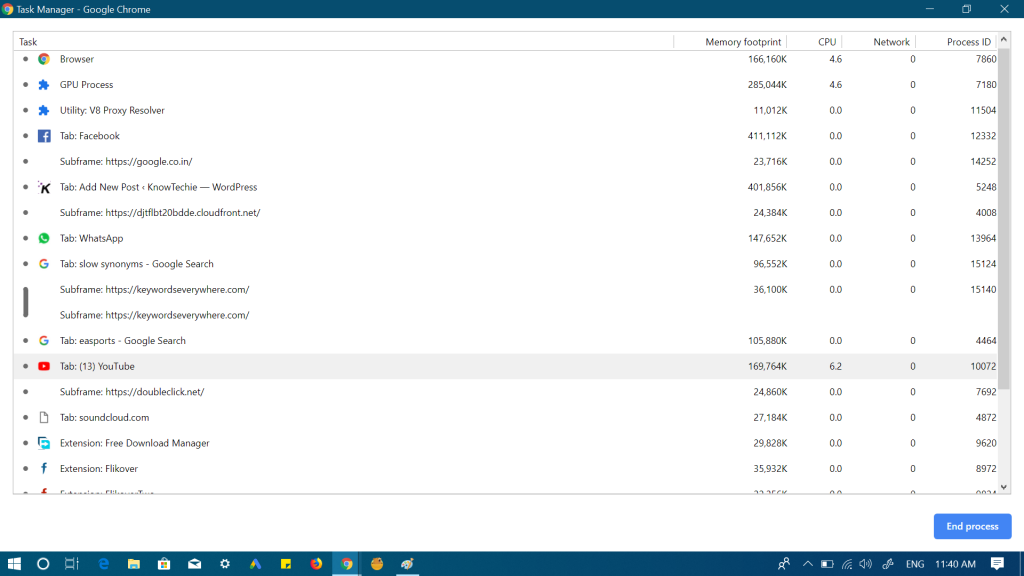

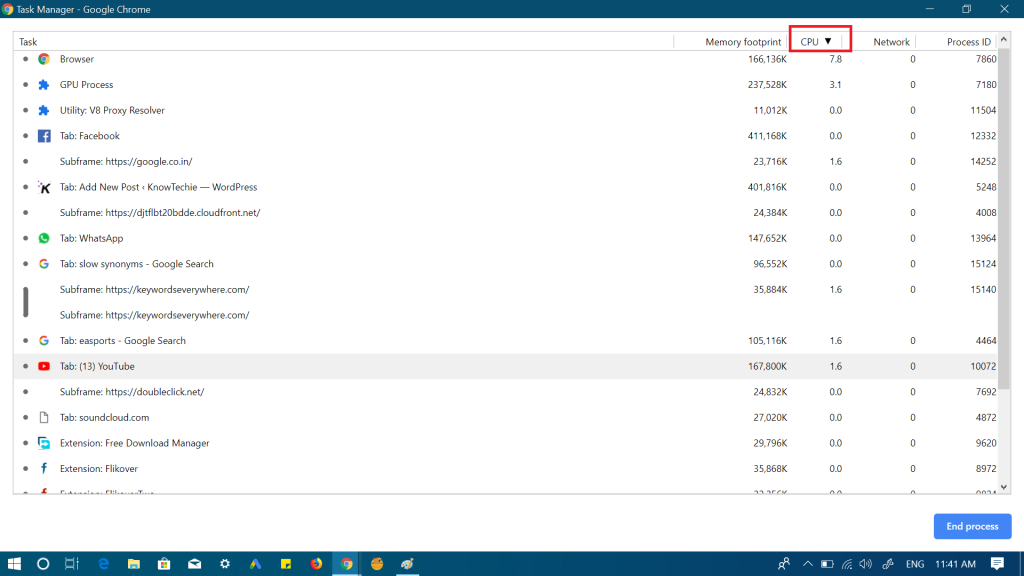
TE PUEDE INTERESAR